POPRAVAK: Google Fit ne broji korake na bilo kojem Android uređaju
Miscelanea / / January 04, 2022
Korisnici izvještavaju da aplikacija Google Fit ne broji korake ni na jednom Android uređaju. Pretražni div sa sjedištem u Mountain Viewu proširuje horizonte u mobilnom operativnom sustavu Android nudeći širok raspon vlasničkih aplikacija. Fit je nevjerojatan i omogućava ljubiteljima fitnessa da uštede vrijeme i novac na kupnji skupih naprava. Točnost zdravstvene aplikacije je diskutabilna, ali nudi dobru uslugu korisnicima Androida. Možete pratiti treninge i prepoznaje trčite li ili hodate uokolo.
Sadržaj stranice
-
Zašto Google Fit ne broji korake na vašem uređaju?
- POPRAVAK: Google Fit ne broji korake na bilo kojem Android uređaju
- Dajte dopuštenja
- Onemogućite Upravitelj dopuštenjima
- Status senzora
- Prijavite se na Google Fit
- Obrišite spremljene podatke obrasca
-
Ponovno instalirajte Google Fit
- Poanta
Zašto Google Fit ne broji korake na vašem uređaju?

Prvo, ne postoji premium plan i aplikacija je dostupna besplatno, tako da usluge nisu ograničene. To je manji problem i možete ga riješiti slijedeći rješenje u nastavku. To je softverska greška ili greška koja sprječava aplikaciju da prati vašu fizičku aktivnost.
OS Android implementiran je na širok raspon pametnih telefona i radi na različitim kombinacijama hardverskih komponenti. Proizvođač mora imati interni razvojni tim za ispravljanje bugova, propusta i optimizaciju mobilnog softvera.
A. Android greške
B. Greške u Google Fitu
C. Neispravan senzor
D. Netočna konfiguracija
E. Blokirana dopuštenja
F. Sudar između dvije zdravstvene aplikacije
Oglasi
Trebali biste deinstalirati ili spriječiti sudaranje druge aplikacije za fitnes s Google Fitom. Postupio sam u skladu s učinkovitim rješenjima koja vraćaju mogućnosti aplikacije Fit.
POPRAVAK: Google Fit ne broji korake na bilo kojem Android uređaju
Ne trebaju vam dodatni alati ili alati trećih strana da biste riješili problem. Ne ustručavajte se rezervirati termin kod ovlaštenog servisa za daljnju pomoć, ali svakako primijenite svako dolje navedeno rješenje.
Dajte dopuštenja
Google Fit zahtijeva dopuštenja na Android uređaju ili u suprotnom ne može pratiti vašu aktivnost. Ne želim vas plašiti, ali aplikacija je dizajnirana da vas drži na oku 24/7 i 365 dana. Algoritam će pokrenuti pozadinu, tako da može pratiti vaše kretanje kao što su hodanje, trčanje, brojanje stepenica, te dok putujete. Dopustite mi da vam pokažem koja dopuštenja trebate dati aplikaciji Fit.
Oglasi
1. Otvorite aplikaciju "Postavke" s izbornika.
2. Dodirnite "Upravljanje aplikacijama" u postavkama.

3. U opcijama dodirnite "Postavke aplikacije".
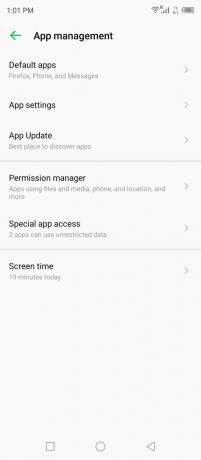
4. Na popisu pronađite "Fit" i dodirnite za prikaz.

5. U opcijama dodirnite "Dozvole".
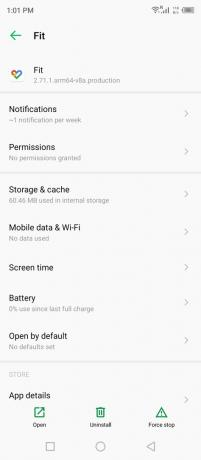
6. Dodirnite opciju "Fizička aktivnost".

7. Dodirnite "Dopusti" da biste dali dopuštenje.

8. Vi ste im dopustili.
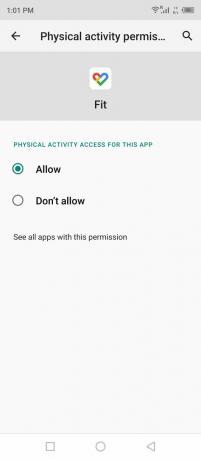
Ne biste trebali dopustiti da vas riječ "fizička aktivnost" zavara i važna je za nekoga tko brine o privatnosti. Objasnio sam ovaj dio u vodiču za senzore i trebali biste pročitati cijeli članak radi boljeg razumijevanja.
Onemogućite Upravitelj dopuštenjima
Android je dodao značajke privatnosti u operativni sustav i onemogućit će nekorištenim aplikacijama pristup podacima nakon nekog vremena. Nijedna instalirana aplikacija ne može dohvatiti podatke iz dodijeljenog dopuštenja ako ostanu neiskorišteni određeno razdoblje. Trebali biste onemogućiti upravitelja dopuštenjima za određenu aplikaciju, tako da je uvijek vidljiva.
1. Otvorite aplikaciju "Postavke" s početnog zaslona.
2. Dodirnite "Upravljanje aplikacijama" u odjeljku.
3. U opcijama dodirnite "Postavke aplikacije".
4. Na popisu pronađite "Fit" i dodirnite za prikaz.
5. U opcijama dodirnite "Dozvole".

6. Dodirnite značajku "Ukloni dopuštenja ako se aplikacija ne koristi".
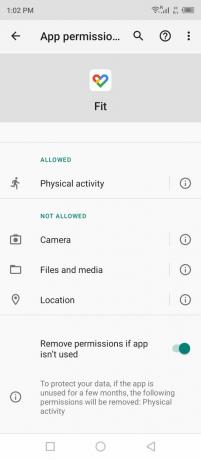
7. Uspješno ste onemogućili upravitelja dopuštenja za aplikaciju Fit.
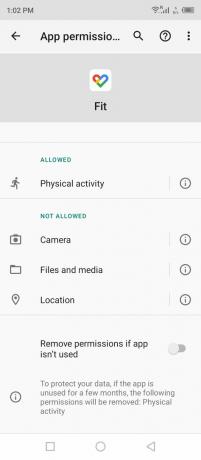
Ne bih preporučio onemogućavanje značajke i trebali biste to razmotriti ako vam je privatnost ključna. Android sustav onemogućuje dopuštenja iz aplikacija koje se ne koriste neko vrijeme.
Status senzora
Google Fit ne zahtijeva senzore da vas prati jer koristi Karte za praćenje vašeg kretanja. Želim vam dati potpunu sliku o tome koji se senzori koriste za praćenje vaše tjelesne aktivnosti na Android telefonu. Dopustite mi da vam pokažem kako saznati koji senzori su prisutni u vašem telefonu, a što ne radi u uređaju.
1. Pronađite i instalirajte CPU-Z iz Trgovine Play.

2. Otvorite aplikaciju i odaberite "Senzori" na gornjem izborniku.

3. Na zaslonu se prikazuje popis senzora.

Akcelerometar, magnetometar, orijentacija, žiroskop, svjetlo i blizina.
4. Prijeđite prstom prema dolje i pronaći ćete ostale senzore integrirane u vaš uređaj.

Vektorski senzor rotacije igre, GeoMag vektorski senzor rotacije, senzor gravitacije, senzor linearnog ubrzanja, senzor vektora rotacije i senzor orijentacije.
Google karte koriste magnetometar, akcelerometar, žiroskop i GPS senzor. Dakle, morate biti sigurni da spomenuti senzori rade dobro na Android uređaju i to je ono što sam vam pokazao u tutorialu.
CPU-Z ne samo da navodi senzore na zaslonu, već i prikazuje informacije senzora. Možete saznati je li jedan od senzora prestao raditi ili je jedan od senzora neispravan.
Prijavite se na Google Fit
Možete se odjaviti iz Google Fita i ponovno se prijaviti u aplikaciju.
1. Otvorite aplikaciju.
2. Dodirnite svoju profilnu sliku koja se nalazi u gornjem desnom kutu.
3. Dodirnite opciju "Odjava iz Google Fita".

4. Odjavljeni ste s računa.
Zatvorite aplikaciju, a zatim ponovo pokrenite svoj Android telefon. Prijavite se u aplikaciju Fit u sljedećoj sesiji.
Obrišite spremljene podatke obrasca
Možete izbrisati sve spremljene podatke aplikacije obrasca s Android uređaja i to ćemo učiniti s aplikacijom Fit. Međutim, to neće utjecati na zapis fizičke aktivnosti jer se sprema na Googleove poslužitelje. Da, vaša povijest aktivnosti vježbanja ostat će i vraćena nakon ponovnog postavljanja profila.
Zatvorite aplikaciju Fit iz pozadine.
1. Otvorite aplikaciju "Postavke" s početnog zaslona.
2. Dodirnite "Upravljanje aplikacijama" u odjeljku.
3. Dodirnite "Postavke aplikacije" u odjeljku postavki.
4. Pronađite aplikaciju "Fit" na popisu i ona je po abecednom redu.
5. Dodirnite opciju "Skladištenje i predmemorija".
6. Dodirnite "Izbriši predmemoriju" koja se nalazi na dnu.

7. Dodirnite "Izbriši pohranu" pored opcije brisanja predmemorije.
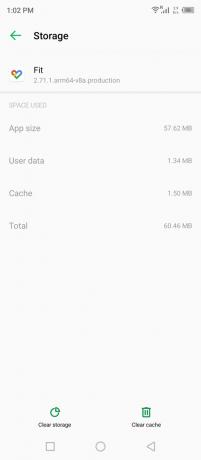
8. Dodirnite "OK" bez oklijevanja.

Napomena: Vaši snimljeni podaci spremaju se na Google poslužitelje i ova opcija će ih izbrisati samo s Android uređaja.
9. Spremljeni podaci obrasca izbrisani su s uređaja.
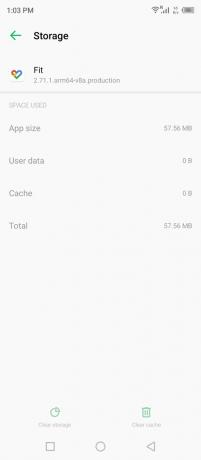
Otvorite aplikaciju i saznajte broji li aplikacija Google Fit korake na Android uređaju. Morate ponovno postaviti račun, ali usluga će vratiti podatke na pametnom telefonu.
Ponovno instalirajte Google Fit
Aplikacija Fit je oštećena ili postoji netočna postavka koja sprječava uslugu da prati vašu fizičku aktivnost tijekom dana. Ponovna instalacija Google Fita posljednje je sredstvo i potrebno je manje od minute za provedbu cijelog zadatka.
1. Idite u Trgovinu Play i deinstalirajte, a zatim ponovno instalirajte Google Fit s popisa.

2. Otvorite aplikaciju i odaberite račun.

Možete odabrati novi račun ako želite, a ja sam odabrao novi račun za proces.
3. Ispunite pojedinosti uključujući svoju dob, težinu, spol i visinu.

Bilješka: Dopuštate Googleu da sazna o vašim podacima.
Dodirnite "Dalje" za nastavak.
4. Dodirnite "Uključi" kako biste dopustili Googleu da prati vaše aktivnosti.

5. Dodirnite "Dopusti" u skočnom dijaloškom okviru za potvrdu.
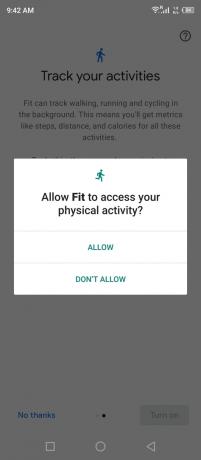
6. Google ponovno počinje pratiti vaše podatke.

Usluga će otkriti vaš račun i učitati podatke za nekoliko trenutaka, stoga nemojte paničariti kada ne vidite povijest na nadzornoj ploči.
Poanta
Google Fit idealna je zamjena za skupe pametne satove koji prate vašu fizičku aktivnost. Međutim, vi mijenjate privatnost korporativnoj tvrtki i oni su iznimno osobni podaci kao što su vaše trenutno zdravstveno stanje, visina, težina, prehrana itd. Čitateljima preporučam kupnju pristupačnih pametnih satova. Javite nam koje vam je rješenje pomoglo da riješite da aplikacija Google Fit ne broji korake ni na jednom Android uređaju.


![Kako instalirati AOSP Android 10 za Oukitel C10 Pro [GSI Treble Q]](/f/bef4ab5e5394665886bab726879a4a51.jpg?width=288&height=384)
